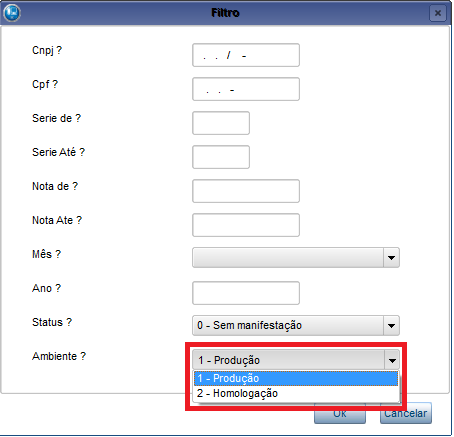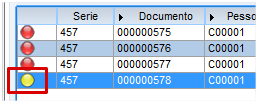Histórico da Página
...
b.Informe os filtros solicitados.
Todas as informações se referem às notas emitidas contra sua empresa e que estão armazenadas no SEFAZ, independente de estar lançada em nosso Sistema. Se preferir você pode deixar os filtros em branco e selecionar o Status 0 – Sem manifestação, assim todas as notas que ainda não foram manifestadas serão exibidas.
obs: Primeiro faça a configuração como homologação e em seguida feche a rotina, acesse novamente com a opção do ambiente marcada como produção e prossiga com os passos abaixo.
c. Clique na opção Ações Relacionadas > Sincronizar.
...
O Sistema irá consultar o TSS e carregar todas as informações de notas fiscais emitidas para sua empresa que atendam os filtros informados.
d. Selecione as notas que deseja lançar a Manifestação e clique em Manifestar.
...
b. Selecione a opção Ações Relacionadas > Cancelar.
Veja que o Status da nota ficou com a cor Amarela. Este novo Status significa que a nota está Em cancelamento, isto é, a solicitação de cancelamento foi enviada ao SEFAZ, mas o Sistema ainda não recebeu a resposta.
c. Consulte o status da operação em Ações Relacionadas > Monitor
Este procedimento é idêntico ao acompanhamento do envio de uma nota. Quando o Sistema receber o retorno do SEFAZ, o Status da nota será atualizado para:
- Marrom: NF cancelada.
Se a NF for cancelada no SEFAZ, assim que o Status for atualizado, ela também será cancelada em nosso Sistema.
...
Caso o cancelamento não tenha sido efetuado, clique na opção Mensagens no monitor com a NF em questão selecionada. Todo o histórico da comunicação com o SEFAZ estará disponível, como também o motivo do não cancelamento, que deverá ser o último item da lista.